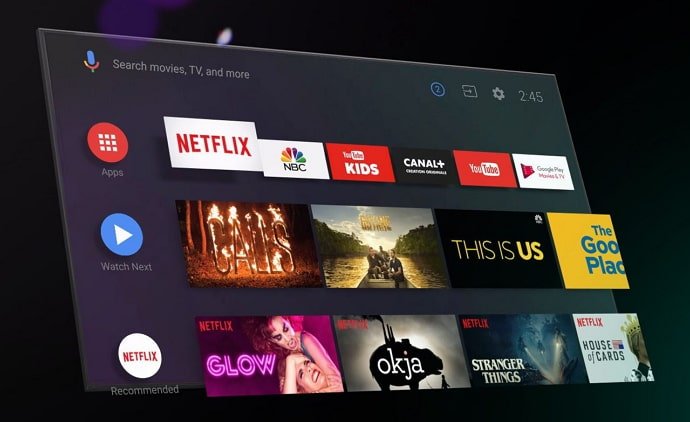
Netflix parolini qanday ko’rish mumkin haqida malumot
Netflix, shubhasiz, dunyodagi eng ko’p ishlatiladigan video oqim xizmatlaridan biridir. Bu shuni anglatadiki, oylik faol obuna bo’lgan juda ko’p foydalanuvchilar bor va shuning uchun a elektron pochta va parol bilan hisob. Ammo parolni unutganimda nima qilishim kerak? Ma’lumotlarni qayta tiklash jarayonini boshlashdan oldin, parolni tiklashga yoki mijozlarga xizmat ko’rsatish xizmatiga murojaat qilmasdan parolni topishga yordam berish uchun quyidagi xatboshilarni ko’rib chiqishingizni tavsiya qilamiz.
Mobil qurilmada Netflix parolingizni qanday ko’rish mumkin
Smartfonlar va planshetlar sizning Netflix obunangizdan foydalanish uchun eng yaxshi qurilmalardir va parolingizni eslamasdan ilova ichiga kirishni o’zingiz uchun juda yaxshi tajriba bo’lmaydi. Keling, ko’rib chiqaylik Android va iOS uchun echim.
Android-da Netflix parolini qanday ko’rish mumkin
Google-da saqlangan parollarni boshqarish bilan bog’liq variant mavjud, ularga hisobni tanib olish orqali istalgan qurilmadan kirish mumkin. Biroq, Netflix parolini ko’rish uchun hali ikkita omilni hisobga olish kerak: Parol birinchi marta tizimga kirganda foydalanuvchi tomonidan saqlangan bo’lishi kerak. (har qanday qurilmadan, hatto ish stolidan, lekin bir xil Google hisobidan) va Google hisob qaydnomangizni eslab qolishingiz kerak bo’ladi.
- Ilovani oching «Sozlamalar» Android mobil telefoningizda yoki planshetingizda
- Davomi «Google»
- Ustiga bosing «Google hisobingizni boshqaring» va keyin ichkariga «Xavfsizlik»
- Elementni tanlang «Parol menejeri»
- Netflix haqida tafsilotlarni qidirib toping (agar ular mavjud bo’lmasa, bu hisobga olish ma’lumotlari saqlanmaganligini anglatadi)
- Parolni ochish uchun ko’z belgisini bosing (sizga Google hisob qaydnomangiz parolini kiritishingiz kerak bo’lishi mumkin)
IOS-da Netflix parolini qanday ko’rish mumkin
Yuqorida keltirilgan bir xil shartlar iPhone va iPad uchun deyarli bir xil tarzda amal qiladi, faqat bitta farq shundaki, bu erda siz faqatgina qurilmaga kirish paroli va sizning butun iCloud hisobingiz emas.
- Ilovani oching «Sozlamalar» iPhone yoki iPad-da
- Davomi «Parol»
- Qulfni ochish kodi yoki yuzni aniqlash (yoki barmoq izi) orqali kirish
- Netflix-ni qidirib tanlang
Sizning parolingiz sizning elektron pochtangiz bilan birga yangi ekranda paydo bo’ladi.
Kompyuterda yoki Mac-da Netflix parolini qanday ko’rish mumkin
Android yoki iOS mobil telefonlari va planshetlarida bo’lgani kabi, eng mashhur ish stoli brauzerlarida ham parolni boshqarish paneli. Shunga qaramay, yana bir bor eslatib o’tamizki, Netflix hisob ma’lumotlari faqat avval saqlangan bo’lsa bo’ladi (har safar ulanganda saqlash buyrug’i paydo bo’ladi).
- Gugl xrom
- Yuqoridagi o’ng burchakdagi uchta nuqtani bosing (profil belgisining o’ng tomonida)
- Ustiga bosing «Sozlamalar»
- Davomi «Siz va Google»
- tanlang «Parol»
- Qidiruv satri bilan Netflix-ni qidiring
- O’ngdagi ko’z belgisini bosing «Netflix.com»
- Siz foydalanayotgan kompyuterning parolini kiriting
- Safari
- Mac-da Safari-ni oching
- Ustiga bosing «Safari» menyu satrining yuqori o’ng tomonida
- Davomi «Tanlovlar …» va yorliqqa kiring «Parol»
- Mac parolingizni kiriting
- Qidiruv satri bilan Netflix-ni qidiring
- Yashirin parolni ikki marta bosing
- Microsoft Edge
- Asosiy ekranning yuqori o’ng burchagidagi uchta nuqtani bosing
- Ustiga bosing «Sozlamalar»
- tanlang «Parol»
- Qidiruv satri bilan Netflix-ni qidiring
- Ko’z belgisini bosing
- Amaldagi kompyuterning parolini kiriting
- Mozilla Firefox
- Yuqori o’ng burchakdagi uchta gorizontal chiziqni bosing
- Ustiga bosing «Ishonch yorliqlari va parol«
- Qidiruv satri bilan Netflix-ni qidiring
- Ko’z belgisini bosing
Netflix hisob ma’lumotlarini oling
Va nihoyat, so’nggi chora sifatida, keling, qanday qilib ko’raylik Netflix tizimiga kirish ma’lumotlarini tiklang va qayta o’rnating.. Mobil dastur interfeysi yoki ish stoli veb-sayti orqali bo’lsin, amallar bir xil bo’ladi.
- Kirish ekranida tugmani bosing «Yordam kerak?» pastga
- Parolni telefon raqamiga yoki elektron pochta manziliga kiritilgan havola orqali tiklashni xohlaysizmi tanlang
- Ikkala holatda ham quyidagi matn maydoniga ma’lumotlarni kiriting
- Ikki ma’lumotni eslay olmasangiz, bosing «Men elektron pochta manzilimni yoki telefon raqamimni eslay olmayman.» pastga
- Hisobning familiyasini va familiyasini va obunani to’lash uchun ro’yxatdan o’tgan kredit yoki debet kartasining raqamini kiriting.
- Parolni tiklash havolasini so’rang
- Olingan havolani bosing va parolingizni tiklang
Shubhalar yoki muammolar bormi? Biz sizga yordam beramiz
Obuna bo’lishni unutmang YouTube kanali video va boshqa sharhlarni ko’rish uchun. Agar siz zamonaviy bo’lishni istasangiz, biznikiga obuna bo’ling Telegram kanali y instagramda bizni kuzatib boring. Agar siz biron bir savol yoki muammo uchun yordam olishni istasangiz, bizning saytimizga obuna bo’ling Faceboo hamjamiyatik o Instagram-da biz bilan bog’laning. Shuni unutmangki, biz eksklyuziv kuponlar va Internetdagi eng yaxshi aktsiyalar bilan to’ldirilgan takliflar qidiruv tizimini yaratdik!
Qanday qilish kerak, Texnologiyalar
Netflix parolini qanday ko’rish mumkin